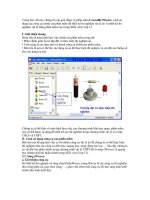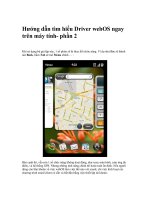Hướng dẫn tìm hiểu Driver webOS ngay trên máy tính- P1 potx
Bạn đang xem bản rút gọn của tài liệu. Xem và tải ngay bản đầy đủ của tài liệu tại đây (320.65 KB, 5 trang )
Hướng dẫn tìm hiểu Driver webOS ngay trên máy tính
Với tất cả các hệ điều hành dành cho điện thoại di động
hiện nay, bạn sẽ băn khoăn khi phải chọn lựa 1 nền tảng
phù hợp.
Cũng giống như Android, Palm đã cho ra đời 1 công cụ giả lập
webOS cho phép các nhà phát triển kiểm tra trực tiếp các ứng
dụng mà không cần đến hệ thống phần cứng cụ thể. Sau đây,
Quản Trị Mạng sẽ giới thiệu với các bạn cách kiểm tra webOS
trên máy tính hoàn toàn miễn phí.
Bắt đầu
Hệ thống Palm webOS SDK/PDK yêu cầu môi trường Java và
VirtualBox 3.2.6 hoặc cao hơn. Bước đầu tiên, chúng ta cần
tiến hành cài đặt Java Runtime Environment (JRE), các bạn có
thể kiểm tra xem hệ thống đã cài đặt JRE hay chưa bằng lệnh
java
-version trong DOS. Nếu kết quả hiển thị như sau thì
nghĩa là hệ thống đã được cài đặt JRE:
Nếu nhận được lỗi rằng hệ thống không nhận diện được Java
thì bạn nên tải và cài đặt Java Runtime Environment theo
đường dẫn bên trên. Nếu vẫn tiếp tục có lỗi sau khi cài JRE thì
cài Java Development Kit.
Tiếp theo đó, người sử dụng nên cài đặt VirtualBox và Palm
SDK bằng đường dẫn cung cấp bên trên.
Sau khi cài thành công những ứng dụng trên, kích hoạt Palm
Emulator (thư mục Applications trong OS X và menu trong
Linux):
Bạn sẽ nhìn thấy cửa sổ popup về độ phân giải màn hình tiếp
sau đó (lưu ý rằng bạn nên chọn độ phân giải cao nhất):
Ứng dụng sẽ tạo ra 1 máy ảo bên trong VirtualBox trước tiên:
Và VirtualBox sẽ tự động kích hoạt máy ảo ngay sau khi vừa
tạo xong:
Khi bộ giả lập này hoàn thành quá trình khởi động, các bạn có
thể tiếp tục thao tác như trên 1 chiếc điện thoại thực sự:
Bạn có thể “chạm” vào màn hình và sử dụng các chương trình: